Unidad no válida del iniciador de Epic Games [Solución]
![Unidad no válida del iniciador de Epic Games [Solución]](https://cdn.thewindowsclub.blog/wp-content/uploads/2023/11/epic-games-launcher-invalid-drive-1-640x300.webp)
Algunos usuarios han informado que se enfrentan al error de unidad no válida al intentar instalar o utilizar Epic Games Launcher en Windows. Este mensaje de error va seguido de la letra de unidad que no es válida, como Unidad no válida: H:\ , Unidad no válida: D:\ , etc.
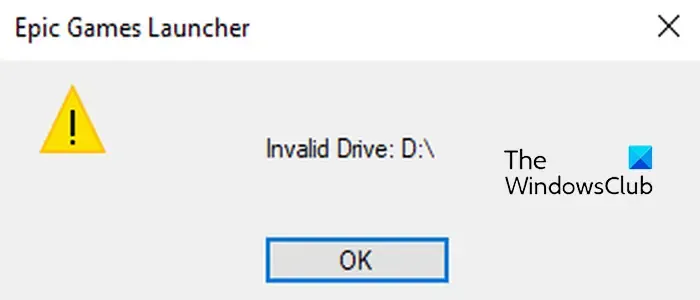
Es probable que este error ocurra si la letra del disco duro en el que estás intentando instalar el iniciador del juego no coincide o ha cambiado. Además de eso, también puede deberse a entradas de registro corruptas en su sistema. Ahora, si enfrenta este error, esta publicación lo ayudará a solucionarlo.
Error de unidad no válida del iniciador de Epic Games
Si ve un error de unidad no válida al instalar Epic Games Launcher en su PC con Windows, estos son los métodos para corregir el error:
- Ejecute el solucionador de problemas de instalación y desinstalación de programas.
- Cambie la letra del disco duro.
- Intente liberar algo de espacio en su disco duro.
- Cambiar los valores del registro.
- Ejecute la reparación de inicio automática.
1]Ejecute el solucionador de problemas de instalación y desinstalación de programas
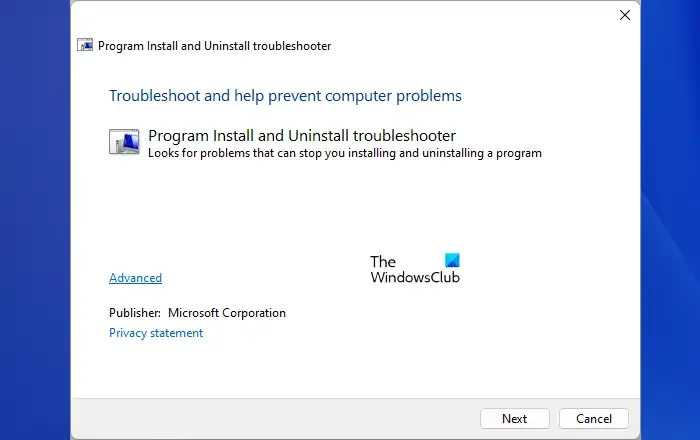
Dado que este error ocurre al instalar Epic Games Launcher en su PC, puede intentar usar el solucionador de problemas de instalación y desinstalación de programas de Windows para solucionarlo. Le ayuda a corregir errores y problemas que le impiden instalar o desinstalar software en su computadora. Entonces, puede ejecutarlo y verificar si puede solucionar los problemas que causan el error. Así es cómo:
Primero, descargue el solucionador de problemas de Microsoft.com y ejecute el archivo de descarga. Seleccione la opción Desinstalar e instalar programas y solucionar problemas y luego haga clic en el botón Siguiente. Después de eso, seleccione la opción Instalación, luego seleccione la aplicación Epic Games Launcher, presione Siguiente y deje que detecte los problemas que le impiden instalar el software. Vea si puede resolver el error.
2]Cambie la letra del disco duro
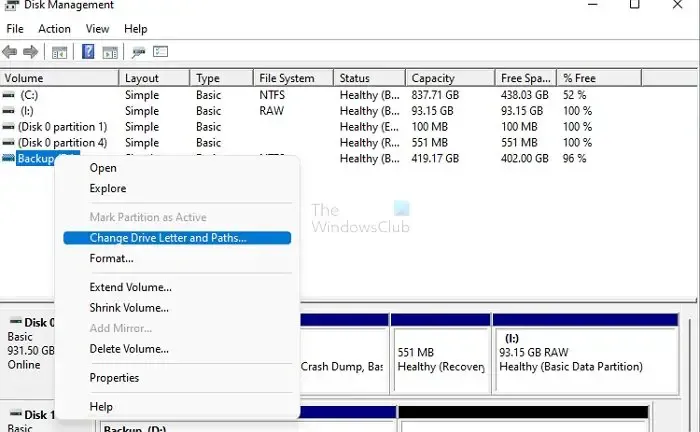
El error «Unidad no válida» podría deberse a una letra de unidad incorrecta o que no coincide. Por lo tanto, si el escenario es aplicable, puede intentar cambiar la letra del disco duro donde desea instalar Epic Games Launcher y verificar si el error está solucionado. Estos son los pasos para hacerlo:
- Primero, presione Win+X para abrir el menú contextual y elija la aplicación Administración de discos.
- Ahora, haga clic derecho en la unidad cuya letra se ha cambiado de forma intencionada o no.
- En el menú contextual, elija la opción Cambiar letra de unidad y rutas .
- A continuación, haga clic en el botón Cambiar y cámbielo a la letra de unidad original. Suele ser C:.
- Finalmente, presione el botón Aceptar y luego intente reinstalar Epic Games Launcher en su PC.
Otro método para cambiar la letra de la unidad a su letra original es a través del símbolo del sistema. Así es cómo:
Primero, abra el símbolo del sistema con derechos de administrador y luego ingrese los siguientes comandos uno por uno:
diskpart
list volume
Después de eso, debe seleccionar la unidad con la que enfrenta el error. Supongamos que recibe el error «Unidad no válida: D:\», luego seleccione el volumen con la letra D usando el siguiente comando:
select volume 1
Ahora, cambie la letra de su unidad usando el siguiente comando:
assign letter=C
En el comando anterior, C es la letra original de la unidad donde desea instalar Epic Games Launcher.
Una vez hecho esto, cierre el símbolo del sistema e intente instalar la aplicación para ver si se solucionó el error.
3] Intente liberar algo de espacio en su disco duro.
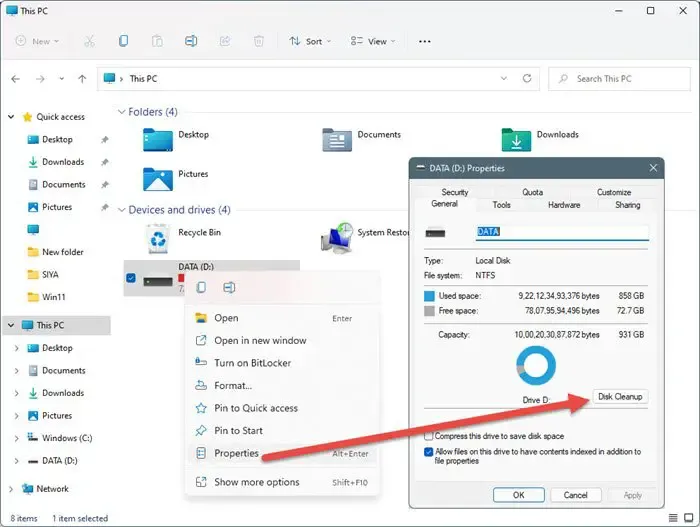
Podrían ser algunos archivos temporales u otros archivos no necesarios los que causen el error. Por lo tanto, puede intentar ejecutar la herramienta Liberador de espacio en disco de Windows y eliminar archivos temporales y otros archivos no esenciales. Vea si esto ayuda.
4]Cambiar valores de registro
Algunos usuarios afectados informaron que cambiar un valor de registro específico para Epic Games Launcher les ayudó a corregir el error. Antes de hacer esto, primero cree un punto de restauración del sistema.
Primero, abra el Explorador de archivos usando Win+E, navegue hasta la unidad donde desea instalar Epic Games Launcher y cree una carpeta llamada Epic Games Launcher.
Ahora, haga clic derecho en la carpeta creada anteriormente y elija la opción Copiar como ruta . Pegue esta ruta en el Bloc de notas; lo necesitarás en el futuro.
A continuación, abra Ejecutar usando Win+R e ingrese regedit para abrir rápidamente el Editor del Registro.
Después de eso, muévase a la siguiente ubicación:
Computer\HKEY_LOCAL_MACHINE\SOFTWARE\WOW6432Node\Microsoft\Windows\CurrentVersion\Uninstall
Luego, busque la carpeta Epic Games Launcher y selecciónela.
Ahora, desde el panel del lado derecho, haga doble clic en la clave InstallLocation , ingrese la ruta copiada anteriormente en su campo Información del valor y presione el botón Aceptar.
5]Ejecutar reparación de inicio automática
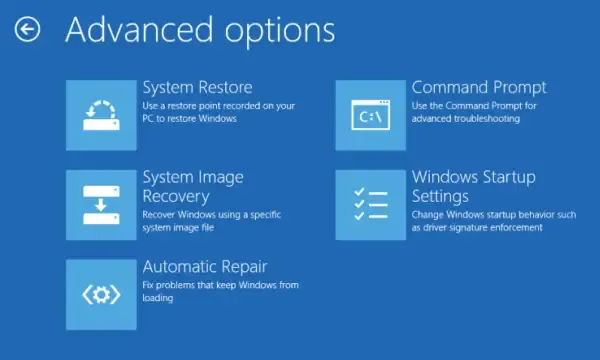
Ejecute la reparación de inicio automática y vea si eso ayuda. Si desea acceder y ejecutar la Reparación automática manualmente, debe iniciar en las opciones de Inicio avanzado.
Una vez hecho esto, reinicie su computadora y luego intente descargar Epic Games Launcher en la ubicación que creó en los pasos anteriores.
Con suerte, ya no volverás a enfrentarte al error de unidad no válida. En caso de que sea así, comuníquese con el equipo de soporte de Epic Games para obtener la ayuda necesaria para corregir el error.
¿Cómo muevo Epic Games Launcher de la unidad C a la unidad D?
Para mover la ubicación de Epic Games Launcher de una unidad a otra, puede usar un software de migración de aplicaciones como Samsung Data Migration, EaseUS AppMove Free, etc. Aparte de eso, puede hacer una copia de seguridad de su carpeta Epic Games, desinstalar Epic Games Launcher y luego reinstale el iniciador en la unidad de destino.
Ver: Reparar que Epic Games Launcher no se muestre correctamente o aparezca en blanco .
¿Por qué Epic Games Launcher tiene problemas para conectarse?
Los problemas de conexión en Epic Games Launcher generalmente se deben a interrupciones del servidor o problemas de red. Por lo tanto, asegúrese de que los servidores de Epic Games Launcher no estén inactivos y que su conexión a Internet funcione bien.



Deja una respuesta